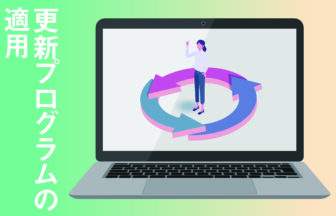PCをシャットダウンする時実は完全に電源が落ちている訳ではありません。
通常のシャットダウンは起動を高速化するためUSB機器等に通電したまま操作情報を保持しているのです。この機能のおかげで起動は速くなりますが時には不具合の原因になることもあります。
完全シャットダウンでは操作情報が保持されずにリセットされますので、不具合が発生した場合にはこの操作で問題が解消されることがあります。今回は完全シャットダウンの方法をご紹介します
動画で確認する
完全シャットダウンする方法
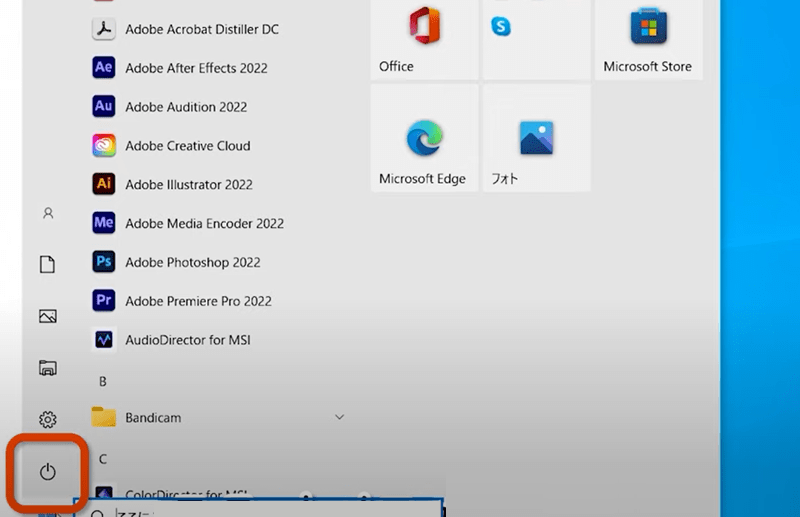
画面左下のスタートをクリックし、スタートメニューの電源をクリックします
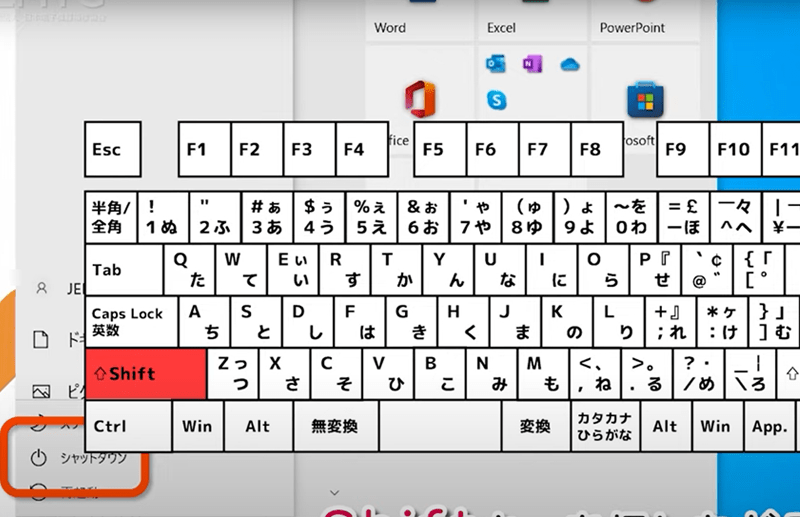
Shiftキーを押しながらシャットダウンをクリックします
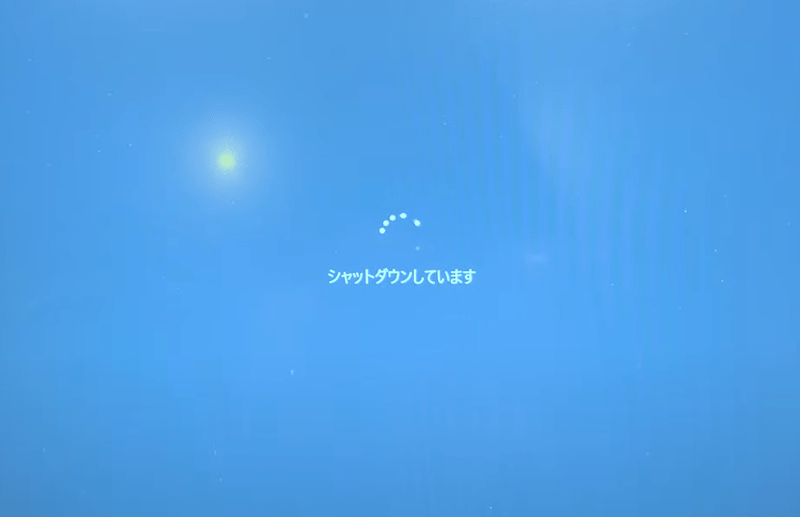
いつもと同じシャットダウン画面が表示されますが、Shiftキーを押しながら操作した場合は完全シャットダウンとなります
完全シャットダウン後、電源が落ちたら10秒ほど待ってから再度電源を入れて、不具合が解消されているか確認してください。